iPhone4通过笔记本共享上网文档格式.docx
《iPhone4通过笔记本共享上网文档格式.docx》由会员分享,可在线阅读,更多相关《iPhone4通过笔记本共享上网文档格式.docx(14页珍藏版)》请在冰豆网上搜索。
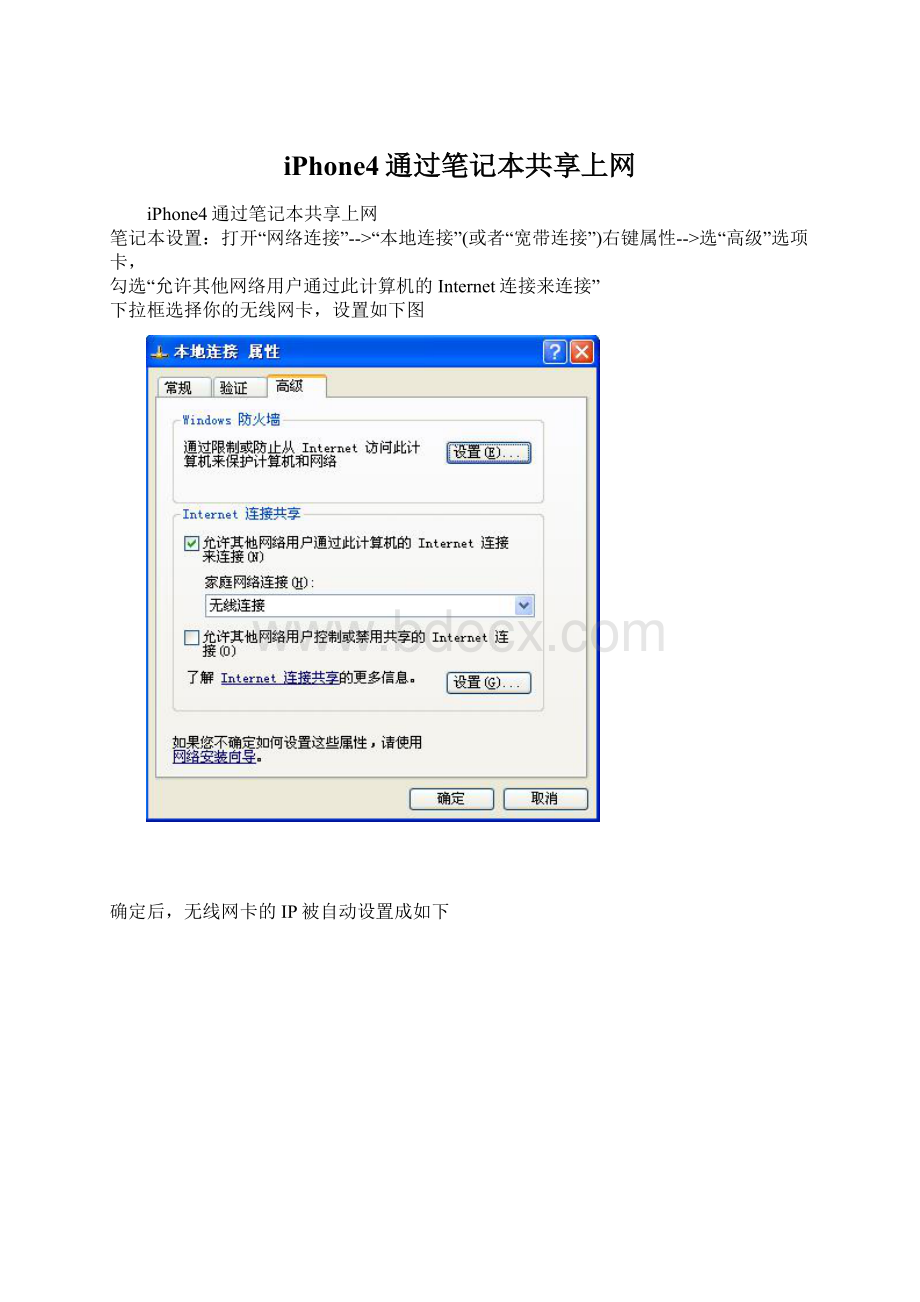
勾选“允许其他网络用户通过此计算机的Internet连接来连接”
下拉框选择你的无线网卡,设置如下图
确定后,无线网卡的IP被自动设置成如下
点确定后选择“无线网络配置”
点“添加”,取消“自动为我提供此密钥”
勾选“这是一个计算机到计算机(特定的)网络;
没有使用无线访问点”,如图
输入网络名hoosine,输入5或13位网络密钥,确定,再点“查看无线网络”,看到列表里有hoosine后就可以设置iPhone4了
设置-->
无线局域网-->
把滑块置于打开状态
选择hoosine的左侧,输入之前的密码
这时笔记本的无线网卡变成已连接状态,iPhone4出现下图,到这里就连接成功了
过一会,我们再点hoosine的右侧箭头处,查看一下自动分配的IP,
此时屏幕上方的3G图标也变成了WIFI图标
这样你就可以用iPhone4通过笔记本上网了,
如果不确定是在用3G上网还是WIFI,你把3G和蜂窝网络都关了!
当然前提是你的有线网络是能上网的!
最新方法参见:
Bzeek把你的笔记本电脑变成无线路由器!
无线网卡变身wifi热点!
最近买了个ipodtouch8G三代,呵呵,相当爽,苹果完全是艺术品,而且很多技术都具有独创性,比如互传文件,开通wifi后,传电子书安装fileapp等软件后,只要按提示操作就可以吧ipod设成一个ftp服务器,与电脑传送文章。
下面是我研究的通过局域网和笔记本无线网卡共享上网的方法
步骤1:
(1)打开无线网络连接属性
(2)选择TCP/IP
(3)再点属性
注意:
一定是无线网络的属性
步骤2:
修改IP地址,跟我写的一样就行
本地连接不用改:
如下即可,也可配置静态IP
如果用局域网上网,通过试验证明,需要保证“本地连接”和“无线连接”的IP地址属于不同段,一个是192.168.0.X,另一个就是192.168.1.X
步骤3:
选择无线网络配置
勾选用WINDOWS配置我的无线网络设置
再选添加
此处要是有以前的网络,如果不用就删掉,以免影响后边的配置,上次我有些历史网络结果我有的选项变灰色
步骤4:
比较关键的几个地方都标注了,不设置密码就不用改了,直接已禁用就行,然后点确定
步骤4
建立桥接
同时选中本地连接和无线连接,右键“桥接”
桥接完成后:
步骤5
在无线连接点右键:
“查看可用的无线连接”
点击连接
连接后如下,显示“未连接”,这点不太一样,此时即可用ipodtouch设置-wifi搜索网络即可,如在ipod或者手机上手动配置静态IP的话,配置ip和你局域网路由器一致,如192.168.0.3,255.255.255.0,192.168.0.1,dns:
192.168.0.1
大功告成!
havefun!
!
参考资料: